
GGE917 Instruct Eng Sp Fr/op 2005.3.23 23:29 Page 1

1
GGE917 Instruct Eng Sp Fr/op 2005.3.23 23:29 Page 1

(Point of View) hat during analog mode.
• Buttons “1”,”2”,”3”, and “4” are default
fire buttons and are digital in nature.
• Left analog and right analog sticks each contain two axis (X and Y Axis).
Also, there is a “hidden” button “11”
and “12” under each stick that is activated when the analog stick is
depressed inward. The “hidden” buttons are accessible during analog
mode.
• Buttons “5”, “6”, “7”, and “8” are all
digital shoulder buttons.
• Analog button - used to switch the controller from digital to analog mode (and
vice versa). Digital mode is the default
mode. The red LED will illuminate when
the controller is in analog mode and off
in digital mode.
•Turbo Button-Use when desiring to
engage the controller in a repeating
mode (Auto Fire)
• Start / Select buttons-serve as digital
buttons (9,10) See game manual for
use of these buttons
•Program Button-Enables programming
a complex move from a single button
that would normally require several buttons to accomplish. See “Macro
Function” section of this manual for
this feature
PERSONAL COMPUTER SYSTEM
REQUIREMENTS
• IBM Compatible personal computer
with a Pentium 350 or higher processor
• Microsoft Windows 98SE, ME, 2000 or
XP operating system
• 32 MB of RAM or higher
• Direct X: version 7.0 or higher
• 35 MB of available HDD space
• Double-speed CD-ROM drive or higher
• Super VGA monitor with display card
supporting High Color
• USB Port
• PC Game that supports USB controllers
(Check the software publishers compatibility)
USB GAME SUPPORT/ COMPATIBILITY:
The Wireless Game Controller is only compatible with PC games that support USB
game controllers. Please verify that your PC
game supports USB game controllers by
referring to the instruction manual or game
publishers website. The controller is also
not recommended or compatible for use
with keyboard and mouse type games. Once
3
Rechargeable 2.4 GHz Wireless
PC Game Pad
with Recharge Docking Station
GGE917
IMPORTANT:Before using this product please
read your PC system instruction manual for
safety, health and other information.
INTRODUCTION
Thank for purchasing the GGE917
Rechargeable Wireless 2.4GHZ Controller
for use with Personal Computers. You are
now ready for total enjoyment of all your
favorite PC Games from up to 32’ feet away.
Included rechargeable batteries and convenient receiver USB docking recharge station
ensures convenience and high-level performance. The Controller is equipped with
two built in vibration motors, which have
unbalanced weights to provide vibration
feedback in games that support this feature.
In addition Macro function enabling memorization of favorite moves that can be activated by a single press of a programmed
button.
PRODUCT FEATURES
A) Advanced 2.4GHz RF Tech Wireless
Technology
B) Auto Sleep and Wake function
C) Auto Scan
D) Two (2) analog control sticks-Left/Right
E) Four (4) digital fire buttons (1,2,3,4)
F) Four (4) shoulder buttons (5,6,7,8)
G) Start & Select buttons (function as 9,
and 10 button)
H) Analog Button
I) Analog LED Indicator
J) Built in Dual Vibration Feedback Motors
with on/off switch
K) 8-Way directional control pad
L) Program / Macro button
M) Turbo fire button
N) Force Link button enables players to
change their player position anytime
(Advance Feature)
O) Mode LED
P) USB Receiver Charge dock with link
and Charging LED
Q) Vibration Driver for enhanced game
play experience
BUTTON DESCRIPTIONS
• Directional Pad-Represents UP, DOWN,
LEFT, RIGHT and four diagonals.
Directional pad will function as POV
2
GGE917 Instruct Eng Sp Fr/op 2005.3.23 23:29 Page 2

Windows will detect the Wireless Game
Pad. The Wireless Game Pad will be
detected by Windows as “GGE917
Wireless Game Pad”
2) In Windows 98SE and ME, Windows
message will announce “New Hardware
Found”. The ADD NEW HARDWARE
WIZARD will open announcing that
Windows has detected a USB Human
Interface Device. Click “next” to continue. Windows will ask, “What do you
want Windows to do?” Choose default
option: “Search for the best driver for
your device”. Then click “Next”. Follow
the onscreen instructions to allow
Windows to install the recommended
HID drivers for your device. (Note: If
you are connecting a USB device for the
first time, Windows may ask for the
Windows Setup CD-ROM during installation to install the required system
files).
3) In Windows 2000 and XP, a Windows
message will announce that “New
Hardware Found”, followed by another
message announcing “Human Interface
Device Found”. Windows will then automatically load the correct HID drivers
for the Wireless Game Pad.
4) Once installation has completed,
Windows may prompt you to restart
your PC. If this occurs please select
“Yes”.
SOFTWARE INSTALLATION for USERS of
WINDOWS 98SE, ME, 2000, XP
1) Close down all programs that are currently running on your computer.
2) Place the ‘GGE917 Wireless Controller’
CD into your CD-ROM drive.
3) Click on the ‘START’ button in the
Windows Task Bar and choose ‘RUN’.
Click ‘BROWSE’ and select your CDROM drive containing the ‘GGE917
Wireless Controller’. You may need to
click on the ‘My Computer’ icon and
then browse for your CD-ROM drive.
4) Select ‘setup.exe’ and click OK.
5) The ‘GGE917 Wireless Controller’ Install
Wizard will start, click ‘NEXT’ to continue.
6) Follow the onscreen instructions to continue with the software installation.
7) Click ‘FINISH’ to complete the software
installation.
8) Once installation has completed,
Windows may prompt you to restart
your PC. If this occurs please select
‘YES’.
5
verified make sure to correctly configure the
controller following the controller configuration menu found within the games options
menu. The Wireless Game Controller will
not function properly with compatible PC
games until it is configured within the controller configuration menu.
CONTROLLER SET UP AND INSTALLATION
Make sure the game pad on/off switch is in
the off position. Install the three (3) included rechargeable batteries into the game pad
and charge for a period of at least 3 hours
prior to use. You will need to plug the USB
docking receiver station into an available
USB input on the PC in order to accomplish
charging with the game pad docked on top.
(Plug directly to the USB root hub on your
PC tower or desktop so as having a stable
charging current) “DO NOT CHARGE
THROUGH EXTERNAL USB HUBS”!
To Charge up the Wireless Controller
before game play :
1. Plug the USB docking receiver to your
desktop computer directly
2. Place the game controller onto the dock
so the contacts on the controller connect with those on the dock for approximately 3 hours
3. Red charging LED will be illuminated
signifying charging in process.
4. When Controller nears full charge, the
LED will change color to Green.
5. Although the Charge dock contains a
protection circuit to avoid battery over
charge, don’t charge your controller
over 20 hours when not in use. It is best
to remove the USB connector from the
PC when charging is not required or
game play will be discontinued for a
long period of time.
IMPORTANT
ONLY USE THE RECHARGEABLE BATTERIES SUPPLIED WITH THIS CONTROLLER
WHEN TRYING TO RECHARGE!!
NOTE
When the Mode & Macro Led Flash, it
means that your controller should be
recharged.
Once Windows has properly loaded the HID
(Human Interface Device) drivers for the
Wireless Game Pad noted below you can
begin the software installation.
1) With PC power and game pad switch on
with USB Receiver Charge Dock in place
4
GGE917 Instruct Eng Sp Fr/op 2005.3.23 23:29 Page 4

8) The ‘CALBRATION PAGE’ is used to calibrate the analog sticks. This page is
only used if you experience misaligned
axes or erratic, shaky response of the
analog sticks on the ‘TEST PAGE’. Click
the ‘SET’ button and follow the
onscreen instructions.
9) The ‘EFFECT PAGE’ is used to verify that
the vibration motors are functioning
properly. Move the left analog stick to test
the vibration of the left and right motor.
10)Once all tests have been performed, you
can click ‘OK’ to close GGE917 Wireless
Controller properties and begin game
play.
SOFTWARE UNINSTALL for USERS of
WINDOWS 98SE, ME, 2000, XP
For troubleshooting incompatibles and system errors, the GGE917 Wireless
Controller’s driver software can be uninstalled if desired. Following the procedure
below will uninstall the GGE917 Wireless
Controllers driver software.
UNINSTALL through ADD/REMOVE PROGRAMS
1. You can use the “Add/Remove
Programs” application included in your
Windows operating system to uninstall
the GGE917 Wireless Controller driver
software.
7
GGE 917 WIRELESS CONTROLLER PROPERTIES
1) Once controller and software installation
has been completed you should test
your Wireless Controller to ensure it is
functioning properly. This is done by
opening up your Windows Control Panel
and then opening the Game Controllers
or Gaming Options icon.
2) In Windows 98SE, ME, and 2000 you
must click on the ‘START’ button in the
Windows Task Bar and select ‘SETTINGS’ and ‘CONTROL PANEL’. Now
click on the Gaming Options Icon.
3) In Windows XP, you must click on the
‘START’ button in the Windows Task Bar
and select ‘CONTROL PANEL’. If
Windows XP is running in Category
View you select ‘PRINTERS and OTHER
HARDWARE’ and then ‘GAME CONTROLLERS. If running in Classic View
you click on the ‘GAME CONTROLLERS’
icon.
4) Once Game Controllers/Gaming Options
has opened the GGE917 Wireless
Controller should be listed in the main
Game Controllers/Gaming Options
Window with a status of OK next to it.
5) Highlight “Game Elements GGE917
Wireless Controller” by clicking on it.
Then click on ‘PROPERTIES’ to open the
GGE917 Wireless Controller Properties
Window.
6) The GGE917 Wireless Controller
Properties consists of three pages for
testing all the functions of the controller.
7) ‘TEST PAGE’ is used for verifying that all
buttons and controls are functioning
properly. Pressing a button on the
GGE917 Wireless Controller will highlight that button on the ‘TEST PAGE’.
Move the analog sticks and d-pad of the
GGE917 Wireless Controller and see if
they respond correctly.
6
GGE917 Instruct Eng Sp Fr/op 2005.3.23 23:29 Page 6

and Y axis. The right analog stick controls
the Z and Rz axis. The LED light nearest to
the Analog button will be illuminated when
Analog mode is on.
Note: The D-pad functions as a point of view
control for most software titles, but may
operate differently depending on the design
of each individual game.
BUTTON RELOCATION AND PROGRAMMABLITIY: The 2.4GHZ Wireless Controller has
button relocation and programming capabilities. The buttons on the 2.4GHZ Wireless
Controller can be divided into: programmable and Non-programmable. Non-programmable buttons include the START, SELECT
and MACRO buttons that cannot be set to
any fire button. The remaining buttons and
D-pad positions are programmable.
What is button programmability?
The Game Elements Advanced Wireless
controller is fully programmable and can
allow you to perform special moves quickly
and on demand. When playing certain
games (usually fighting games) , a combination of directional pad and action buttons
execute special moves for more intricate
attacks. The macro function allows you to
execute these complicated moves by pressing a single button.
How to relocate buttons:
1. Press the MACRO (Program) button
until the MACRO led is illuminated. This
turns the programming function ON.
2. Press one of four buttons: 5,6,11, and
12 that you want to replace first by
pressing that button until the MACRO
LED begins to flash.
3. Press the desired button that you want
to relocate to the position of the button
pressed in step2.
4. Press the MACRO button to turn the
programming function OFF. The MACRO
led will be turn off.
5. Repeat the procedures above to relocate
another button.
How to Program the MACRO on the Game
Elements Advanced Wireless Controller:
1. Select the button to be programmed by
pressing that button until the MACRO
led flashes.
2. Press the desired button(s) or D-pad
position(s) to be programmed into the
selected button above. Each button
pressed during this step will be
acknowledged by one blink on the
9
2. In Windows 98SE, ME, 2000, and XP
you must click on the ‘START’ button in
the Windows Task Bar and select ‘SETTINGS’ and ‘CONTROL PANEL’. Now
click on the Add/Remove Programs
icon.
3. Once Add/Remove Programs has
opened you should scroll down to
‘Game Elements Wireless Controller’ and
highlight it by clicking on it. Now click
on the ‘Remove’ button to open ‘Game
Elements Wireless Controller Uninstall
Program’.
4. You have three selections available.
Automatic will automatically uninstall the
GGE917 Wireless Controller software.
Custom will allow you to choose which
modifications to make during uninstall.
Repair will allow you to reinstall the software if original files are corrupted.
5. Select ‘Automatic’ and then click ‘NEXT’.
6. Click ‘FINISH’ to begin the uninstall.
7. Once uninstall has finished, the ‘Game
Elements GGE917 Wireless Controller’
will automatically close.
8. Once installation has completed,
Windows may prompt you to restart
your PC. If this occurs please select
‘YES’.
CONTROLLER FUNCTIONS AND OPERATION
WIRELESS COMMUNICATION:
AUTO SLEEP (4 minutes when left unused
for Sleep Mode). To wake (Press Start /
button 11 / button 12 ).
CONTROL MODES: There are two different
modes you can choose from, depending on
your style of play. You can change modes by
pressing the MODE button. The mode LED
light on or off depending on which mode
you are in.
Switching from digital modes:
1. Analog Mode – When the mode LED
light is on, the controller is in analog
mode.
2. Digital Mode – When the mode LED light
is off, the controller is in digital mode
and the analog function is disabled.
ANALOG BUTTON
Use to switch between digital and analog.
Digital mode is the default mode. All buttons
are accessible in digital and analog mode. In
digital mode, the analog sticks are nonoperational. In the analog mode, the Digital
directional pad functions as a point of view
hat while the left analog stick controls the X
8
GGE917 Instruct Eng Sp Fr/op 2005.3.23 23:29 Page 8

Note: The rumble feature will only function
with software titles that support vibration.
You must have also loaded the CD driver
software. There are many different force
feedback and rumble effects available.
However, due to differences in software and
hardware design, the Wireless Controller
may not support all effects. You will find that
the range of effects that the GGE917
Wireless Controller supports will vary from
game to game.
CAUTION:
• Use this controller only as instructed.
Read all instructions before operating controller
• Do not try to recharge the pad with nonrechargeable batteries installed. Damage
and or fire could occur!
•To prevent fire or Shock Hazard, do not
expose this controller to rain or moisture.
• Do not disassemble.
• This controller should only be operated
from the power sources indicated.
• Never push objects of any kind, other than
authorized items into the product as they
may touch dangerous voltage points or
short out parts that could result in fire or
electrical shock.
• The controller’s vibration function can
aggravate injuries. Do not use the controller if you have any injuries or ailments
in your hands or arms.
CARE FOR THE WIRELESS CONTROLLER
AND TROUBLESHOOTING
This Wireless Controller is an electronic
unit and should be treated with care when
handling. We recommend that you do not
store the unit in direct sunlight or at
extreme temperatures, or spill any liquids
on the unit. Finally, do not open the case
of the Wireless Controller. Maintenance and
servicing should be done by Philips
Accessories and Computer Peripherals
North America.
If you are experiencing difficulties with
your Wireless Controller, please check the
following:
Troubleshooting /Tips
• No function: Make sure the charge
dock receiver is plugged firmly into
your computer’s USB port. Try connecting the Charge Dock receiver to a different USB port.
• Unit should not be connected to an
external USB hub.
• Make sure you have properly installed
11
MACRO led. Note: if the maximum number of buttons are pressed for programming (15), controller will not accept further input and the MACRO led will turn
off.
3. Press the MACRO button to turn the
programming function OFF when the
desired button assignments are finished.
The MACRO led will be turn off.
4. Repeat the procedures above to program
another button.
How to use Turbo Function:
Press and hold down the turbo and desired
action button (1-8) to be programmed
simultaneously.
•To activate during game play, hold down
the programmed action button.
•To deactivate, repeat step 1 by holding
down the turbo and previously activated
action button.
How to use the force link features:
You will find a Force Link button on both the
Wireless Controller and docking Station. This
function is used when another GGE917 is
being used at the same time. An advance feature of this function is as followed: Suppose
player 2 wants to change to player 1, just press
the FORCE LINK button on his GGE917
Wireless Controller, then press the force link
button on the player 1 docking station, his controller will become player 1 controller.
Resetting the Game Elements 2.4GHz
Wireless Controller to default:
To reset the 2.4GHz Wireless Controller
back to as default settings:
1. Press the MACRO button to turn the
programming function on. The MACRO
led will be illuminated indicating that the
programming function is active.
2. Press the button you wish to reset, the
MACRO LED will flash.
3. Press the MACRO button to turn the
programming function OFF. The MACRO
LED will go off.
Note: The Game Elements Wireless controller contains memory storage for Macro
use, all programmed button settings will not
be lost or reset even you replace the batteries or turn the power off.
VIBRATION DEVICES
The GGE917 Wireless Controller has two
internal motors. Their weights are unbalanced to provide vibration when it is activated by game software.
10
GGE917 Instruct Eng Sp Fr/op 2005.3.23 23:29 Page 10
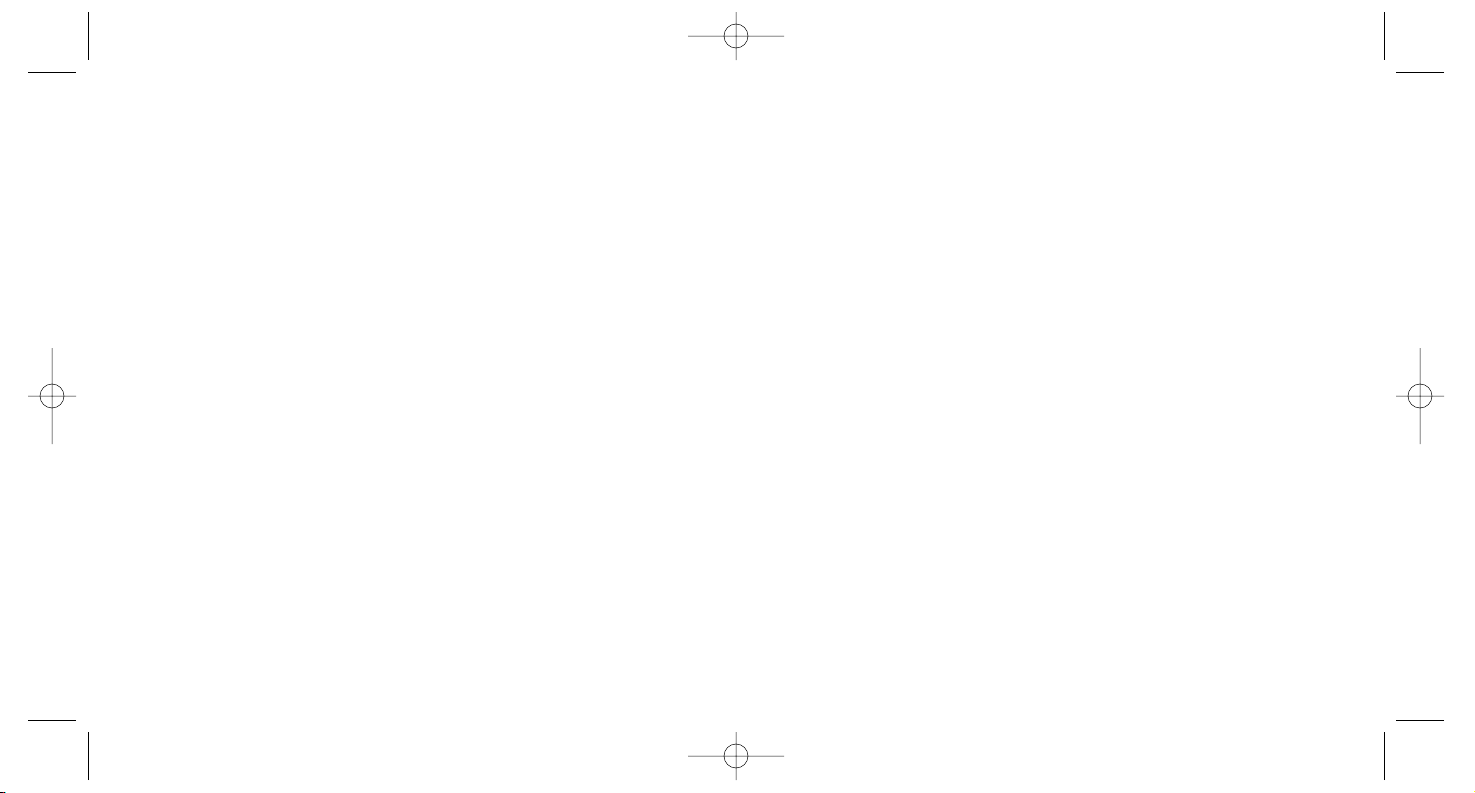
FCC Warning:
This equipment has been tested and found to
comply with the limits for a Class B digital
devise pursuant to Part 15 of the FCC Rules.
These limits are designed to provide reasonable protection against harmful interference in
a residential installation. This equipment generate, uses and can radiate radio frequency
energy and, if not installed and used in accordance with the instructions, may cause harmful interference to radio communications.
However, there is no guarantee that interference to radio or television reception, which
can be determined by turning the equipment
off and on, the user is encouraged to try ato
correct the interference by one or more of the
following measures:
• Reorient or relocate the receiving antenna.
• Increase the separation between the
equipment and receiver.
• Connect the equipment into an outlet on
a circuit different form that to which the
receiver is connected
• Consult the dealer on an experienced
radio/TV technician for help.
CAUTION: Any changes or modifications
not expressly approved by the grantee of
this device could void the users authority
to operate the equipment.
© 2005 Game Elements is a registered
trademark of Philips Accessories and
Computer Peripherals North America.
Windows is a registered trademark of
Microsoft
®
. This product is not sponsored
or endorsed by the companies mentioned
herein.
13
the Wireless Controller through your
operating system. Open the Gaming
Options/Game Controllers applet to verify that the Unit is installed properly
and operating correctly.
• IF there is no vibration function make
sure you have installed the Pad software / driver disc.
Check your software’s instruction manual to ensure it is supports USB controllers. The Wireless Game Pad can
not be used with keyboard and mouse
games. The software title must support
USB controllers. Contact the game
manufacturer to verify.
• Make sure the included rechargeable
batteries are installed and charged in
the game pad if no function
• The Wireless Controller will only vibrate
in software titles that support vibration.
Contact the game manufacturer to verify. You must have also loaded the CD
driver software. There are many different force feedback and rumble effects
available. However, due to differences
in software and hardware design, the
Wireless Game Pad may not support all
effects. You will find that the range of
effects that the Wireless Game Pad
supports will vary from game to game.
If you require further assistance with your
Wireless Game Pad, please contact Philips
Accessories and Computer Peripherals
North America Tech Service department
through either of the following means:
Technical Support
email: tech.support@philips.com
Lifetime Warranty
Philips warrants that this product shall be free
from defects in material, workmanship and
assembly, under normal use, in accordance
with the specifications and warnings, for the
life of the product. This warranty extends only
to the original purchaser and is non-transferable. Defective products must be returned with
the dated proof of purchase to the place of purchase for replacement. THERE ARE NO
OTHER EXPRESS OR IMPLIED WARRANTIES.
Incidental or consequential damages are disclaimed where permitted by law.
©2005
Accessories Service Center
Philips Accessories and Computer
Peripherals,
Ledgewood, NJ 07852 USA
Made and printed in China.
Quality Assured in USA
12
GGE917 Instruct Eng Sp Fr/op 2005.3.23 23:29 Page 12

CONTROL DE JUEGOS INALÀMBRICO DE
2.4 GHz PARA PC, RECARGABLE, CON
ESTACIÓN DE ACOPLAMIENTO PARA
RECARGA
MODELO # GGE917
IMPORTANTE: Antes de utilizar este pro-
ducto, por favor lea el manual de instrucciones del sistema de su PC para obtener
recomendaciones sobre seguridad, salud y
otra información.
INTRODUCCIÓN
Gracias por comprar el control inalámbrico
de 2.4 GHz recargable GGE917 para uso
con Computadoras Personales.
Ahora puede disfrutar todos sus juegos
favoritos para PC a una distancia de hasta
32 pies de distancia.
Las baterías recargables incluidas y el correspondiente receptor USB de la estación
de acoplamiento para recarga asegurara
su practicidad y alto rendimiento.
El control está provisto de dos motores de
vibración internos con pesas desbalanceadas para proporcionar el efecto de
vibración en aquellos juegos que permiten
estas características.
Adicionalmente cuenta con la función de
Macro que le permite memorizar los
movimientos favoritos y puede ser activado
presionando un solo botón.
CARACTERÌSTICAS DEL PRODUCTO
A) Tecnología 2.4 GHz RF Tech de avanza-
da
B) Funciones automáticas Sleep (inactivi-
dad temporal) y Wake (reactivación)
C) Rastreo automático
D) Dos (2) bastones de mando análogos
derecho/izquierdo
E) Cuatro (4) botones disparadores digi-
tales (1,2,3,4)
F) Cuatro (4) botones laterales (5,6,7,8)
G) Botones START (inicio) y SELECT (selec-
cionar) (actúan como botones 9 y 10)
H) Botón análogo
I) Indicador LED análogo
J) Motores duales con efecto de vibración
incorporados, con llaves ON/OFF
(encendido/apagado).
1514
Diagrama del control:
GGE917 Instruct Eng Sp Fr/op 2005.3.23 23:29 Page 14

REQUERIMIENTOS DEL SISTEMA DE SU
COMPUTADORA PERSONAL
• Computadora personal compatible con
IBM, con procesador Pentium® 350 o
superior
• Sistema operativo Microsoft Windows
98SE, ME, 2000 o XP
• 32 MB RAM o superior
• Direct X: versión 7.0 o superior
• 35 MB de espacio disponible en disco
duro
• Lector de CD-ROM de velocidad doble o
superior
• Monitor Súper VGA con tarjeta apta para
“High Color” (color de alta densidad)
• Puerto USB
• Juegos de PC que soporten controles
USB (ver la compatibilidad de la versión
de software).
COMPATIBILIDAD/SOPORTE USB DEL
JUEGO:
El control inalámbrico para juegos solo es
compatible con los juegos de PC que
soporten controles de juego USB.
Consulte el manual de instrucciones o la
página WEB del editor del juego de PC para
verificar si soporta controles de juego USB.
El control tampoco es compatible ni se
recomienda su uso con juegos para teclado
o mouse.
Una vez verificado esto, asegúrese de configurar correctamente el control siguiendo
el menú de configuración que se encuentra
entre las opciones de menú de los juegos.
El control de juego inalámbrico no funcionará correctamente con juegos de PC
compatibles hasta estar configurado dentro
del menú de configuración del control.
AJUSTE E INSTALACIÓN DEL CONTROL
Asegúrese de que el interruptor de encendido del control (game pad) se encuentre
en la posición “OFF”.
Instalar las tres (3) baterías recargables en
el control y cargar durante al menos 3
horas antes de usar.
Se deberá conectar la estación USB receptora
de acoplamiento para recarga a cualquier
entrada USB disponible en su PC para lograr
la carga del control acoplado encima.
(Conectar directamente al USB root hub en
su PC para contar con una corriente de
carga) ¡“NO CARGUE A TRAVES DE HUBS
USB EXTERNOS”!
Para cargar su control inalámbrico antes de
comenzar a jugar:
17
K) Plataforma de control direccional de 8
direcciones
L) Botón PROGRAM / MACRO (programa
/macro)
M)Botón disparador turbo.
N) El botón FORCE LINK permite que los
jugadores cambien su posición en
cualquier momento (una característica
de avanzada).
O) LED de Modo
P) Dock de carga con receptor USB con
enlace y LED indicador de recarga
Q) Controlador de vibración para una expe-
riencia de juego aún mejor
DESCRIPCIÓN DE LOS BOTONES
• Pad direccional: Representa UP, DOWN,
LEFT, RIGHT (arriba, abajo, izquierda,
derecha) y las cuatro diagonales.. El pad
direccional opera como punto de
enfoque (POV-Point of View) en el
modo análogo.
•Los botones “1”,”2”,”3” y “4”, son
todos botones disparadores por defecto
y de naturaleza digital.
• Cada uno de los bastones análogos
izquierdo y derecho, contienen dos ejes
(eje X y eje Y. También cuentan con
un botón "escondido” “11” y “12” bajo
cada bastón, que se activa cuando el
bastón análogo se presiona hacia adentro.. Se accede a los botones “escondidos” tanto en el modo análogo como en
el modo digital.
•Los botones “5”,”6”,”7” y “8” son todos
botones digitales laterales.
• Botón análogo: Este botón se utiliza
para cambiar el control del modo digital
al modo análogo (y viceversa. El modo
digital es el modo por defecto.
• Botón TURBO: Usar cuando se quiera
que el control funcione en modo de
repetición (Auto Fire).
• Botones START/SELECT: Actúan como
botones digitales (9,10). Ver el manual
del juego para el uso de estos botones.
• Botón MODE: El controlador tiene dos
modos (digital y análogo). El LED rojo
se iluminará cuando el control se
encuentre en modo análogo y permanecerá apagado en modo digital.
• Botón PROGRAM: Permite programar
un movimiento complejo que normalmente requiere varios botones, desde
un único botón. Ver la sección “Función
Macro” de este manual por más información acerca de esta característica.
16
GGE917 Instruct Eng Sp Fr/op 2005.3.23 23:29 Page 16

por defecto: “Search for the best driver
for your device”. (Busque el mejor driver
para su dispositivo). Luego haga clic en
“Next” (siguiente). Siga las instrucciones
en pantalla para permitir que Windows
instale los drivers HID recomendados
para su dispositivo. ( Nota: Si está procediendo a la conexión de un dispositivo
USB por primera vez, es posible que
Windows solicite el CD-ROM de instalación durante el proceso para instalar los
archivos del sistema requeridos.)
3) En Windows 2000 y XP, aparecerá un
mensaje de Windows anunciando “New
Hardware Found” (se ha detectado nuevo
hardware), seguido por otro mensaje
anunciando “Human Interface Device
Found” (dispositivo de interfase humana
encontrado). Windows procederá
entonces a cargar automáticamente el
driver correcto para el control inalámbrico.
4) Una vez finalizada la instalación, Windows
podrá solicitarle que reinicie su PC. Si
esto sucede, por favor seleccione “YES”
(SI).
INSTALACION del PROGRAMA para
USUARIOS de WINDOWS 98SE, ME, 2000,
XP
1) Cierre todos los programas abiertos
actualmente en su computadora.
2) Coloque el CD del Control inalámbrico
GGE917 en el lector de CD-ROM.
3) Haga clic en el botón ‘START’ en la
barra de tareas de Windows y seleccione ‘RUN’ (ejecutar). Haga clic en
‘BROWSE’ (examinar) y seleccione el
lector de CD-ROM que contenga
‘GGE917 Wireless Controller. Es posible
que tenga que hacer clic en el icono
“My Computer” (Mi PC) y luego examinar en busca de su lector de CD-ROM.
4) Seleccione ‘setup.exe’ y haga clic en
OK.
5) El asistente para la instalación de
“GGE917 Wireless Controller” se iniciará; haga clic en ‘NEXT’ (siguiente) para
continuar.
6) Siga las instrucciones en pantalla para
continuar con la instalación del programa.
7) Haga clic en ‘FINISH’ (finalizar) para
completar la instalación del programa.
8) Una vez finalizada la instalación,
Windows podrá solicitarle que reinicie
su PC. Si esto sucede, por favor seleccione “YES” (SI).
19
1. Conecte el receptor de acoplamiento
USB directamente a su computadora de
mesa.
2. Coloque el control de juego en el
acoplador (dock) de modo que los contactos en el control se conecten con
aquellos en el acoplador, y déjelo
durante aproximadamente 3 horas.
3. El indicador LED rojo de carga se ilumina indicando el proceso de carga.
4. Cuando el control está próximo a alcanzar su carga completa, el LED cambia de
color a verde.
5. A pesar de que el acoplador de carga
contiene un circuito de protección para
evitar la sobrecarga de las baterías, no
cargue su control por más de 20 horas
cuando no está en uso. Es conveniente
retirar el conector USB de su PC cuando
no se requiere la cargarlo o no se jugará
durante un largo período de tiempo.
IMPORTANTE
¡PARA RECARGAR, UTILIZAR ÚNICAMENTE LAS BATERÍAS RECARGABLES
SUMINISTRADAS CON ESTE CONTROL!
NOTA Cuando destellan los indicadores
LED de modo y macro (Mode & Macro),
significa que su control requiere carga.
Una vez que Windows haya cargado correctamente los controladores (drivers) de
HID (Human Interface Device - dispositivo
de interfase humana) para el control
inalámbrico puede iniciar la instalación del
programa.
1) Con la computadora y el control encendidos y con el acoplador receptor de
carga USB ubicado, Windows detecta el
control inalámbrico. El control (game
pad) inalámbrico será detectado por
Windows como “GGE917 Wireless
Game Pad”.
2) Para Windows 98SE y ME, el mensaje
de Windows anunciará “New Hardware
Found” (“Se ha detectado nuevo hardware”). El ADD NEW HARDWARE WIZARD (Asistente para agregar Nuevo
hardware) se abrirá, indicando que
Windows ha detectado un dispositivo
USB de interfase humana. Haga clic en
“next” (siguiente) para continuar.
Windows preguntará, “What do you want
Windows to do?” (¿Cómo desea que
Windows proceda?) Seleccione la opción
18
GGE917 Instruct Eng Sp Fr/op 2005.3.23 23:29 Page 18

utiliza para verificar que todos los
botones y controles funcionen correctamente. Al presionar un botón en el control inalámbrico GGE917 se resaltará el
botón correspondiente a “TEST PAGE”
(página de prueba). Mueva los bastones
análogos y el d-pad del control inalámbrico GGE917 y vea si responden correctamente.
8) La página de calibración (‘CALIBRATION
PAGE’) se utiliza para calibrar los bastones
análogos. Esta página se utiliza únicamente si tiene ejes desalineados o erráticos, respuesta inestable de los bastones
análogos en la página de prueba (‘TEST
PAGE’). Haga clic en el botón "Set" (ajuste)
y siga las instrucciones en pantalla.
9) La “EFFECT PAGE ” (página de efecto)
se utiliza para verificar que los motores
de vibración funcionen correctamente.
Mueva el bastón análogo izquierdo para
verificar la vibración de los motores
izquierdo y derecho.
10) Una vez realizadas todas las pruebas,
usted puede hacer clic en “OK” para
cerrar las propiedades del control
inalámbrico GGE917 y comenzar el
juego.
21
PROPIEDADES DEL CONTROL
INALÁMBRICO GGE 917
1) Una vez finalizada la instalación del control y del programa debe probar su control inalámbrico para asegurarse de que
funcione correctamente. Esto se realiza
abriendo su panel de control de
Windows y luego abriendo el icono de
la opción de controladores de juegos
(Game Controllers) o de opciones de
juegos (Gaming Options).
2) Para Windows 98SE, ME y 2000 debe
hacer clic en el botón ‘START’ en la
barra de tareas de Windows y seleccionar ‘SETTINGS’ (ajustes) y ‘CONTROL PANEL’ (panel de control). Ahora
haga clic en el icono de Gaming Options
(opciones de juego).
3) Para Windows XP debe hacer clic en el
botón ‘START’ en la barra de tareas de
Windows y seleccionar ‘CONTROL
PANEL’ (panel de control). Si Windows
XP está corriendo en la vista por categoría, seleccione “PRINTERS and
OTHER HARDWARE" (impresoras y otro
hardware) y luego “GAME CONTROLLERS” (controladores de juego).
Si está corriendo bajo vista clásica,
haga clic en el icono "GAME CONTROLLERS".
4) Una vez abiertas las opciones Game
Controllers/Gaming Options, el control
inalámbrico GGE917 debería figurar en
la lista de la pantalla principal de Game
Controllers/Gaming Options indicando
el estado OK a un lado.
5) Resalte “Game Elements GGE917 Wireless
Controller” haciendo clic sobre él. Luego
haga clic en “PROPERTIES” (propiedades)
para abrir la pantalla de propiedades del
control inalámbrico GGE917.
6) Las propiedades del control inalámbrico
GGE917 consisten en tres páginas para
la verificación de todas las funciones
del control.
7) La “TEST PAGE” (página de prueba) se
20
GGE917 Instruct Eng Sp Fr/op 2005.3.23 23:29 Page 20

FUNCIONES Y OPERACIÓN DEL CON-
TROL COMUNICACIÓN INALÁMBRICA:
AUTO SLEEP (en Modo Sleep cuando no
es utilizado durante 4 minutos).
Para “despertar” o reactivar (Wake)
(Presionar Start / botón 11 / botón 12 ).
MODOS DE CONTROL:
Dependiendo de su estilo de juego puede
seleccionar dos opciones de modo diferentes. Puede cambiar los modos presionando el botón MODE.
El indicador LED de modo se enciende o
apaga dependiendo del modo en el cual se
encuentra.
Cambiar desde modos digitales:
1. Modo Análogo – Cuando el indicador
LED de modo está encendido, el control
está en modo análogo.
2. Modo Digital– Cuando el indicador LED
de modo está apagado, el control está
en modo digital y las funciones análogas están deshabilitadas.
BOTÓN ANÁLOGO
Se utiliza para alternar entre digital y análogo.
El modo digital es el modo por defecto.
Puede acceder a todos los botones tanto
en el modo análogo como en el digital.
En el modo digital, los bastones análogos
no están operativos.
En el modo análogo, el control digital
direccional funciona como perspectiva
mientras que el bastón análogo izquierdo
controla los ejes X e Y.
El bastón análogo derecho controla los ejes
Z y Rz.
Cuando el modo análogo esté encendido, el
indicador LED más próximo al botón análogo estará iluminado.
Nota: El pad-D funciona como control de
perspectiva para la mayoría de los títulos
de software, pero puede operar en forma
diferente dependiendo del diseño individual
de cada juego.
CAPACIDAD DE TRASLADO Y PROGRA-
MACIÓN DE BOTONES:
El control inalámbrico 2.4GHZ tiene la capaci-
dad de trasladar y programar botones.
Los botones en el control inalámbrico
2.4GHZ pueden ser divididos en:
Programable y no-programable:
23
DESINSTALACION del SOFTWARE para
USUARIOS de WINDOWS 98SE, ME, 2000,
XP
Para solucionar problemas de incompatibilidad y de errores del sistema, el programa
de controlador del control inalámbrico
GGE917 puede ser desinstalado..
Siguiendo el procedimiento indicado abajo
puede desinstalar el programa controlador
del control inalámbrico GGE917.
DESINSTALACION a través de
“ADD/REMOVE PROGRAMS”
(Agregar/Quitar programas)
1. Puede usar la aplicación“Add/Remove
Programs” incluida en su sistema operativo Windows para desinstalar el programa controlador del control inalámbrico GGE917.
2. Para Windows 98SE, ME, 2000 y XP
debe hacer clic en el botón ‘START’ en la
barra de tareas de Windows y seleccionar ‘SETTINGS’ y ‘CONTROL
PANEL’).. Ahora haga clic en el icono de
“Add/Remove Programs”
(Agregar/quitar programas).
3. Una vez abierto “Add/Remove
Programs” debe desplazarse hacia abajo
hasta “Game Elements Wireless
Controller” y resaltarlo haciendo clic
sobre él. Ahora haga clic en “Remove”
(quitar) para abrir la pantalla ‘Game
Elements Wireless Controller Uninstall
Program’.
4. Debe seleccionar una entre tres
opciones disponibles. “Automatic”
desinstalará el software del control
inalámbrico GGE917 automáticamente.
“Custom” le permite seleccionar las
modificaciones que desea hacer durante
el proceso de desinstalaciòn. “Repair” le
permite reinstalar el software si los
archivos originales están corrupt
5. Seleccione ‘Automatic’ y luego haga clic
en ‘NEXT’.
6. Haga clic en ‘FINISH’ (finalizar) para
comenzar la desinstalación.
7. Una vez finalizada las desinstalación, el
programa ‘‘Game Elements GGE917
Wireless Controller’’ se cerrará
automáticamente.
8. Una vez finalizada la instalación,
Windows podrá solicitarle que reinicie
su PC. Si esto sucede, por favor seleccione “YES” (SI).
22
GGE917 Instruct Eng Sp Fr/op 2005.3.23 23:29 Page 22

función de programación una vez finalizada la asignación deseada de botones..
El led de Macro se apagará.
4. Repita los procedimientos anteriores
para programar otro botón.
Como utilizar la función Turbo:
1) Presionar y mantener apretado el botón
TURBO y el de la acción deseada (1 a 8)
para programarlos en forma simultanea.
• Para activar durante el juego, presionar
el botón de acción programado.
• Para desactivar, repetir el paso 1 mante-
niendo presionado el botón TURBO y el
botón de acción previamente activado.
Como utilizar las prestaciones FORCE
LINK
Encontrará un botón Force Link tanto el
control inalámbrico como en la estación de
acoplamiento.
Esta función se utiliza cuando otro GGE917
se está usando al mismo tiempo.
Una prestación avanzada de esta función es
la siguiente:
Suponiendo que el Jugador 2 desea cambiar a Jugador 1, simplemente presione el
botón FORCE LINK en su control inalámbrico GGE917, luego presione el botón FORCE
LINK en la estación de acoplado del
Jugador 1. Su control se transforma en
Jugador 1.
Reajustar el control inalámbrico Game
Elements 2.4 GHz al ajuste por defecto:
Para retomar los ajustes por defecto del
control inalámbrico 2.4 GHz:
1. Presione el botón MACRO para llevar la
función de programación a la posición O
El led de MACRO se iluminará indicando
que la función de programación está
activa.
2. Presione el botón que desea reajustar; el
led de MACRO destellará.
3. Presione el botón MACRO para llevar la
función de programación a la posición
OFF. El led MACRO se apagará.
Nota: El control inalámbrico Game
Elements dispone de una memoria para
almacenaje de Macro. No se pierde o
restaura ninguno de los ajustes de
botones incluso cuando cambia las baterías
o desconecta la corriente.
DISPOSITIVOS DE VIBRACIÓN
El control inalámbrico GGE917 cuenta con
dos motores internos.
Las pesas están desbalanceadas para pro-
25
Los botones no-programables, incluyendo los
botones START, SELECT y MACRO, no
pueden ser ajustados a ningún botón disparador.
Los botones restantes y las posiciones del
D-pad son programables.
¿A qué se refiere la programabilidad de
los botones?
El avanzado control inalámbrico Game
Elements es totalmente programable y le
permite realizar movimientos especiales en
forma rápida y a demanda.
Al jugar a determinados juegos (generalmente juegos de lucha), una combinación
del pad direccional y los botones de acción
ejecutan movimientos especiales para
ataques más intrincados.
La función MACRO le permite ejecutar
estos complicados movimientos presionando un solo botón.
Como reubicar los botones:
1. Presionar el botón MACRO (Programa)
hasta que se ilumine el indicador led de
MACRO. Con esto se enciende la función de programación (ON).
2. Presione uno de los cuatro botones: 5, 6,
11, y 12 que desea reemplazar en primer
lugar, presionando el botón hasta que el
LED del Macro comienza a destallar.
3. Presione el botón que desea reubicar a
la posición del botón presionado en el
paso 2
4. Presione el botón MACRO para llevar la
función de programación a la posición
OFF. El led MACRO se apagará.
5. Repita los procedimientos anteriores
para reubicar otro botón.
Cómo programar el MACRO en el control
inalámbrico avanzado de Game Elements.
1. Seleccione el botón a programar presionando el botón hasta que el led de
Macro destelle.
2. Presione el / los botón(es) deseados o
la(s) posición(es) del D-pad a ser programado a los botones seleccionados
arriba. Cada botón presionado durante
este paso será reconocido con un
destello del led de Macro.
Nota: Una vez presionada la cantidad máxi-
ma de botones para programación (15),
el control no acepta más entradas y el
led de Macro se apaga.
3. Presione el botón MACRO para apagar la
24
GGE917 Instruct Eng Sp Fr/op 2005.3.23 23:29 Page 24

do al puerto USB de su computadora.
Intente conectar el receptor del acople de
carga a un puerto USB diferente.
• La unidad no debe conectarse a través de
un hub USB externo.
•Verifique que haya instalado correctamente el control inalámbrico a través de
su sistema operativo. Abra el applet
Gaming Options/Game Controllers para
verificar que la unidad ha sido instalada
y opera correctamente.
• SI no funciona la vibración verifique que
haya instalado el software del pad /
disco de drivers.
Consulte el manual de su software para
verificar que soporta controladores USB.
El control inalámbrico no puede ser utilizado con juegos para teclado o mouse.
El título de software debe soportar controladores USB.
Contacte al fabricante del juego para verificar.
• Si no funciona, verifique que las
baterías recargables incluidas están
instaladas y cargadas en el control.
• El control inalámbrico únicamente vibrará
con títulos de software que soporten
vibración. Contacte al fabricante del juego
para verificar. También deberá haber cargado el CD del software del driver. Dispone
de muchas reacciones de fuerza y efectos
de temblor diferentes.. Sin embargo, es
posible que debido a diferencias de diseño
de software y de hardware, el control
inalámbrico no soporte todos los efectos..
Encontrará que el rango de efectos que el
control inalámbrico soporta variará de
juego en juego.
Si necesita asistencia adicional con el control inalámbrico, por favor contacte el
Departamento de Servicio Philips
Accessories and Computer Peripherals
North America Tech Service a través de los
siguientes medios:
Asistencia Técnica:
Correo electrónico: techsupport@geminiusa.com
GARANTÍA DE POR VIDA
Gemini garantiza que este producto no contendrá defectos de materia, mano de obra o
montaje, bajo condiciones de uso normales,
de conformidad con las especificaciones y
advertencias, durante la vida del producto.
Esta garantía sólo se extiende al comprador
original y no es transferible. Los productos
defectuosos deben devolverse con el com-
27
porcionar vibración cuando el software del
juego lo active.
Nota: Las características de vibración únicamente funcionarán con software que
soporte vibración. También deberá haber
cargado el CD del software del driver.
Dispone de muchas reacciones de fuerza y
efectos de temblor diferentes. Sin embargo, es posible que debido a diferencias de
diseño de software y de hardware, el control inalámbrico no pueda soportar todos
los efectos. Encontrará que el rango de
efectos que el control inalámbrico GGE917
soporta, variará de juego en juego.
CUIDADO:
• Use este control únicamente como se
indica. Lea las instrucciones antes de
operar el control.
• No intente recargar el pad si las baterías
instaladas no son recargables.¡Se puede
dañar o incendiar!
• Para evitar los riesgos de incendio o
choque eléctrico, no exponga este control a la lluvia o humedad.
• No desarmar.
• Este control puede ser operado únicamente
con las fuentes de energía indicadas.
• Nunca introduzca objetos de ningún tipo
no autorizados dentro del producto,
pues pueden tocar puntos de voltaje
peligroso o hacer cortocircuito en alguna pieza que puede resultar en fuego o
en choque eléctrico.
• La vibración del control puede agravar
lesiones.. No use el control si tiene
alguna lesión o afección en sus manos
o brazos.
CUIDADO DEL CONTROL INALÁMBRICO
Y RESOLUCIÓN DE PROBLEMAS
El control inalámbrico es una unidad electrónica y debe ser manipulada con cuidado.
Recomendamos que no guarde la unidad
bajo los rayos directos del sol o a temperaturas extremas, y que evite derramar
cualquier líquido sobre la unidad.
Por último, no abra la cubierta del controlador inalámbrico. El mantenimiento y servicio debe ser realizado por Philips
Accessories and Computer Peripherals
North America. Si está experimentando
problemas con su control inalámbrico por
favor verifique lo siguiente:
Solución de problemas / Sugerencias
• No funciona: Verifique que su receptor de
acople de carga está firmemente conecta-
26
GGE917 Instruct Eng Sp Fr/op 2005.3.23 23:29 Page 26

29
probante con la fecha de compra al lugar de
adquisición para su reemplazo. NO EXISTEN
OTRAS GARANTÍAS EXPRESAS O
IMPLÍCITAS. En aquellos casos en que la ley
lo permita, se renuncia a los daños imprevistos o emergentes.
Advertencia de FCC (Comisión Federal de
Comunicaciones)
Este equipo ha sido probado y se ha verificado su cumplimiento dentro de los límites
para dispositivos digitales Clase B en conformidad con lo dispuesto en la Parte 15
de las Regulaciones de FCC.
Estos límites fueron diseñados para brindar
una protección razonable contra interferencia nociva en una instalación residencial.
Este equipo genera, utiliza y puede irradiar
energía de radio-frecuencia y si no es
instalado y utilizado según las instrucciones puede ocasionar interferencia nociva a las radiocomunicaciones.
Sin embargo, no se puede garantizar que el
equipo no ocasione interferencia nociva en
la recepción de radio o televisión, lo que
puede determinarse encendiendo y apagando el equipo. Se alienta al usuario a intentar corregir la interferencia mediante una o
más de las siguientes medidas:
• Reoriente o reubique la antena de recepción.
• Aumente la distancia entre el equipo y el
receptor.
• Conecte el equipo a un toma-corriente
en un circuito diferente al que está
conectado el receptor.
• Solicite asistencia al distribuidor o a un
técnico experimentado en radio / TV.
CUIDADO: Cualquier cambio o modificación no autorizada expresamente por el
proveedor de la garantía de este dispositivo
pueden anular la potestad del usuario para
operar el equipo.
2005 Game Elements™ es una marca registrada de Philips Accessories and
Computer Peripherals North America.
Windows es una marca registrada de
Microsoft
®
.
Este producto no está patrocinado ni
respaldado por las empresas aquí mencionadas.
28
Schéma de la manette :
GGE917 Instruct Eng Sp Fr/op 2005.3.23 23:29 Page 28
ARRÊT,MARCHE,
Vibration DÉSACTIVÉE

• Bouton multidirectionnel : HAUT, BAS,
GAUCHE, DROITE et quatre diagonales.
Le bouton multidirectionnel agit comme
un « casque à vision périphérique »
(Point-of-View Hat) en mode
analogique.
• Les boutons 1, 2, 3 et 4 constituent les
boutons de tir par défaut et ils sont tous
numériques.
• Les manches à balai gauche et droit
sont chacun dotés de deux axes (axes X
et Y). Sous chaque manche à balai se
trouve aussi un bouton « dissimulé »
(11 et 12) qui est activé lorsque l’on
appuie sur le manche vers l’intérieur.
Les boutons « dissimulés » sont accessibles dans le mode analogique.
• Les boutons 5, 6, 7 et 8 agissent tous
comme des gâchettes rapides
numériques.
• Le bouton analogique est utilisé pour faire
basculer la manette du mode numérique
au mode analogique (et vice versa). Le
mode numérique est le mode par défaut.
• Le bouton turbo est utilisé pour activer
le mode de tir à répétition (Auto Fire).
• Boutons de démarrage et de sélection
servant de boutons 9 et 10 numériques.
Consulter le manuel du jeu pour l’utilisation de ces boutons.
• Bouton de sélection du mode
(numérique ou analogique). Le voyant
rouge s’allume lorsque la manette se
trouve en mode analogique et il s’éteint
en mode numérique.
• Le bouton de programmation permet de
programmer, sous un seul bouton, une
séquence de jeu complexe qui nécessiterait normalement plusieurs pressions
de boutons. Consulter la section «
Fonction Macro » de ce manuel pour en
savoir davantage.
CONFIGURATION REQUISE DU PC
•Ordinateur compatible IBM avec
processeur Pentium 350 ou supérieur
• Système d’exploitation Microsoft
Windows 98SE, ME, 2000 ou XP
• 32 Mo de mémoire RAM ou plus
• Direct X, version 7.0 ou supérieure
• 35 Mo d’espace disque
• Lecteur CD-ROM à double vitesse ou
supérieur
• Moniteur Super VGA avec carte vidéo à
haute résolution
• Port USB
• Jeux vidéo PC prenant en charge les
manettes USB (vérifier la compatibilité auprès
des développeurs de jeux concernés)
PRISE EN CHARGE / COMPATIBILITÉ DES
31
MANETTE DE JEU SANS FIL À 2,4 GHz
AVEC STATION DE RECHARGE (PC)
Modèle #GGE917
IMPORTANT : Avant d’utiliser ce produit,
veuillez lire le manuel d’instructions de
votre PC pour des renseignements sur la
sécurité, la prévention et d’autres sujets.
INTRODUCTION
Nous vous remercions de votre achat de la
manette de jeu sans fil rechargeable
GGE917, compatible avec la plateforme PC.
Vous êtes maintenant en mesure de jouir
pleinement de vos jeux favoris sur PC et
ce, jusqu’à une distance de 32 pieds (9,8
m). La manette comprend des piles
rechargeables ainsi qu’une station de
recharge USB pratique qui assure un haut
niveau de performance. La manette est
équipée de deux moteurs intégrés dont le
poids est réparti de manière à générer un
effet vibratoire avec les jeux vidéo qui sont
dotés de cette fonctionnalité. De plus, une
fonction Macro permettant de mémoriser
vos manoeuvres favorites peut être activée
d’une simple pression de bouton.
CARACTÉRISTIQUES DU PRODUIT
A) Technologie sans fil évoluée, à
radiofréquence de 2,4 GHz
B) Fonction de mise en veille
C) Balayage automatique
D) Deux (2) manches à balai analogiques --
----- Gauche / Droit.
E) Quatre (4) boutons de tir numériques
(1,2,3,4)
F) Quatre (4) gâchettes rapides (5,6,7,8)
G) Boutons de démarrage et de sélection
(similaires aux boutons 9 et 10)
H) Bouton analogique
I) Voyant lumineux analogique
J) Deux moteurs intégrés avec interrupteur
pour double effet vibratoire
K) Bouton multidirectionnel à 8 voies
L) Bouton de programmation / macro
M) Bouton de tir en mode turbo
N) Bouton de permutation (Force Link) per-
mettant aux joueurs de changer récipro-
quement de position à tout moment
(fonction évoluée)
O) Voyant indiquant le mode en cours
P) Station de recharge USB munie de voy-
ants de permutation et de recharge
Q) Pilote de chargement de l'effet vibratoire
pour agrémenter le jeu
DESCRIPTION DES BOUTONS
30
GGE917 Instruct Eng Sp Fr/op 2005.3.23 23:29 Page 30

POUR RECHARGER LA MANETTE,
UTILISEZ UNIQUEMENT LES PILES
RECHARGEABLES FOURNIES !!
REMARQUE
Le clignotement du voyant de mode et de
macro indique que la manette doit être
rechargée.
L’installation du logiciel peut commencer
une fois que les pilotes PIU (Périphérique
d’interface utilisateur) associés à la
manette de jeu sans fil sont correctement
chargés par Windows.
1) Windows détecte la présence de la
manette de jeu lorsque celle-ci est
allumée (ainsi que le PC) et se trouve
sur la station de recharge. La manette
de jeu sans fil sera détectée par
Windows sous le nom « GGE917
Wireless Game Pad ».
2) Dans Windows 98SE et ME, le message
Windows annoncera « NOUVEAU
MATÉRIEL TROUVÉ ». La fenêtre
ASSISTANT AJOUT DE NOUVEAU
MATÉRIEL s’ouvrira indiquant que
Windows a détecté un périphérique
d'interface utilisateur USB. Cliquez sur
Suivant pour continuer. Windows
demandera : « Que voulez-vous que
Windows fasse? ». Choisissez l’option
par défaut : « Rechercher le meilleur
pilote pour votre périphérique ». Cliquez
ensuite sur Suivant. Suivre les instructions à l’écran pour permettre à
Windows d’installer les pilotes PIU
recommandés pour votre appareil.
(Remarque : Si vous connectez un
périphérique USB pour la première fois,
Windows peut demander le CD d’installation Windows afin de charger les
fichiers système requis.)
3) Dans Windows 2000 et XP, le message
Windows annoncera « NOUVEAU
MATÉRIEL TROUVÉ », suivi d’un autre
message se lisant « Périphérique d'interface utilisateur trouvé ». Windows
chargera alors automatiquement les
pilotes PIU appropriés pour la manette
sans fil.
4) Une fois l’installation terminée,
Windows peut vous demander de redémarrer votre PC. Si c’est le cas, choisissez Oui.
INSTALLATION DU LOGICIEL pour UTILISA-
33
JEUX USB : La manette de jeu sans fil est
uniquement compatible avec les jeux pour
PC qui prennent en charge les manettes
USB. Veuillez vous reporter au manuel de
l’utilisateur ou au site web du développeur
pour savoir si votre jeu pour PC prend en
charge les manettes de jeu USB. Cette
manette n’est pas recommandée ou compatible avec des jeux commandés par
clavier et souris. Une fois ces points vérifiés, assurez-vous de configurer correctement la manette à partir du menu de configuration auquel on accède généralement
par le menu d’options du jeu. Cette configuration est nécessaire pour assurer le fonctionnement adéquat de la manette de jeu.
INSTALLATION ET RÉGLAGE DE LA
MANETTE
Assurez-vous que l’interrupteur de la
manette de jeu est à la position Off (Arrêt).
Insérez les trois (3) piles rechargeables
fournies dans la manette de jeu et
rechargez pendant au moins 3 heures avant
l’utilisation. Vous devez brancher la station
de recharge sur un port USB du PC pour
effectuer la recharge de la manette.
(Branchez-vous directement à la source
USB de votre tour ou ordinateur PC de
façon à obtenir un courant de charge sta-
ble)
« NE RECHARGEZ PAS À PARTIR D’UN
CONCENTRATEUR USB EXTERNE »!
Pour recharger la manette sans fil avant de
jouer :
1. Branchez la station USB directement sur
votre ordinateur.
2. Placez la manette de jeu sur la station de
façon à ce que leurs contacts soient
connectés pendant une période de 3
heures.
3. Le voyant rouge s’allume pour indiquer
que la recharge est en cours.
4. Le voyant passe au vert lorsque la
manette est sur le point d'être totalement rechargée.
5. Bien que la station de recharge soit
dotée d’un circuit de protection
empêchant la surcharge, ne chargez pas
la manette sur une période excédant 20
heures lorsqu’elle n’est pas utilisée. Il
est préférable de débrancher le connecteur USB du PC lorsque la recharge
n’est pas nécessaire ou le jeu est interrompu pendant une longue période.
IMPORTANT
32
GGE917 Instruct Eng Sp Fr/op 2005.3.23 23:29 Page 32

urer dans la liste avec la mention OK.
5) Cliquez sur « Game Elements GGE917
Wireless Controller » pour le sélectionner. Cliquez ensuite sur PROPRIÉTÉS
pour ouvrir la fenêtre de propriétés de
la manette de jeu sans fil GGE917.
6) La fenêtre de propriétés est constituée de
trois pages permettant de tester toutes
les fonctions de la manette de jeu.
7) La PAGE DE TEST est utilisée pour
vérifier que tous les boutons et les
commandes fonctionnent correctement. Une pression d'un bouton de la
manette de jeu GGE917 mettra en surbrillance le bouton correspondant sur
la PAGE DE TEST. Bougez les manches
à balai et le bouton multidirectionnel
de la manette GGE917 pour voir s’ils
répondent adéquatement.
8) La PAGE CALIBRATION est utilisée
pour étalonner les manches à balai.
Cette page est utilisée seulement si
vous avez un problème d’axes mal
alignés ou de comportement irrégulier
des manches à balai sur la PAGE TEST.
Cliquez sur le bouton DÉFINIR (SET) et
suivez les instructions à l’écran.
9) La page EFFETS (EFFECT PAGE) est
utilisée pour vérifier que les moteurs
qui génèrent des vibrations fonctionnent correctement. Bougez le manche
35
TEURS de WINDOWS 98SE, ME, 2000, XP
1) Fermez tous les programmes qui roulent
actuellement sur votre ordinateur.
2) Insérer le CD « GGE917 Wireless
Controller » dans votre lecteur de CDROM.
3) Cliquez sur le bouton DÉMARRER dans
la barre des tâches Windows et choisissez EXÉCUTER. Cliquez sur PARCOURIR
et sélectionnez le lecteur de CD-ROM
dont le contenu indique « GGE917
Wireless Controller ». Il se peut que
vous deviez cliquer sur l’icône « Poste
de travail » puis naviguer jusqu'à votre
lecteur de CD-ROM.
4) Sélectionnez « setup.exe » et cliquez sur
OK.
5) L’assistant d’installation « GGE917
Wireless Controller » démarrera, cliquez
sur SUIVANT pour continuer.
6) Suivez les instructions à l’écran afin de
poursuivre l’installation du logiciel.
7) Cliquez sur TERMINER pour compléter
l’installation du logiciel.
8) Une fois l’installation terminée, Windows
peut vous demander de redémarrer
votre PC. Si c’est le cas, choisissez
OUI.
PROPRIÉTÉS DE LA MANETTE SANS FIL
GGE 917
1) Une fois l’installation de la manette et
du logiciel terminée, vous devez tester
votre manette de jeu pour vous assurer
de son bon fonctionnement. On y
parvient en ouvrant le Panneau de configuration Windows puis en cliquant
l’icône Contrôleurs de jeu ou Options
de jeu.
2) Dans Windows 98SE, ME et 2000,
vous devez cliquer sur le menu
DÉMARRER dans la barre des tâches
Windows et sélectionner
PARAMÈTRES puis PANNEAU DE
CONFIGURATION. Cliquez maintenant
sur l'icône Options de jeu.
3) Dans Windows XP, vous devez cliquer
sur DÉMARRER dans la barre des
tâches Windows et sélectionner
PARAMÈTRES puis PANNEAU DE
CONFIGURATION. Si Windows XP
fonctionne en mode d’affichage des
catégories, sélectionnez IMPRIMANTE
et AUTRES PÉRIPHÉRIQUES, puis
CONTRÔLEURS DE JEU. Si l’affichage
classique est actif, cliquez sur l’icône
CONTRÔLEURS DE JEU.
4) Une fois la fenêtre Contrôleurs de
jeu/Options de jeu ouverte, l’élément «
GGE917 Wireless Controller » devrait fig-
34
GGE917 Instruct Eng Sp Fr/op 2005.3.23 23:29 Page 34

L’option Personnalisée (Custom) permet de choisir les modifications durant
la désinstallation. L’option Réparation
(Repair) permet de réinstaller le logiciel si des fichiers d’origine ont été
corrompus.
5. Sélectionnez Automatique puis cliquez
sur SUIVANT.
6. Cliquez sur TERMINER pour commencer la désinstallation.
7. La fenêtre du programme de désinstallation se fermera automatiquement une
fois le processus terminé.
8. Une fois l’installation terminée,
Windows peut vous demander de redémarrer votre PC. Si c’est le cas, choisissez OUI.
COMMANDE DE LA MANETTE
COMMUNICATION SANS FIL :
MISE EN VEILLE AUTOMATIQUE (AUTO
SLEEP) (au bout de 4 minutes si la manette
n’est pas utilisée). Pour réactiver la
manette (Appuyer sur Start / bouton 11 /
bouton 12 ).
MODES DE COMMANDE : Deux modes
sont disponibles selon votre style de jeu.
Vous pouvez changer de mode en appuyant
sur le bouton MODE. Le voyant de mode
s’allume ou s’éteint en fonction du mode
en cours.
Basculement à partir de modes numériques :
1. Mode analogique – Le voyant allumé
indique que la manette est en mode
analogique.
2. Mode numérique – Le voyant éteint
indique que la manette est en mode
numérique et que la commande
analogique est désactivée.
BOUTON ANALOGIQUE
Utilisez le commutateur pour basculer en
mode numérique ou analogique. Le mode
numérique est le mode par défaut. Tous les
boutons sont accessibles dans les modes
analogique et numérique. En mode
numérique, les manches à balai ne sont
pas fonctionnels. En mode analogique, le
bouton multidirectionnel numérique agit
comme un « casque à vision périphérique
» (Point of View Hat) tandis que le manche
à balai gauche commande les axes X et Y.
Le manche à balai droit commande les
axes Z et Rz. Le voyant le plus proche du
bouton Analogique s’allume lorsque le
mode analogique est activé.
Remarque : Le bouton multidirectionnel
37
à balai gauche pour vérifier les vibrations des moteurs gauche et droit.
10) Une fois tous les test réalisés, cliquez
sur OK pour fermer la page de propriétés et commencer à jouer.
DÉSINSTALLATION DE LOGICIEL pour
UTILISATEURS de WINDOWS 98SE, ME,
2000, XP
Dans les cas d’incompatibilité ou d’erreurs
système, il est possible de désinstaller le logiciel pilote de la manette GGE917. Suivez la
procédure ci-dessous pour désinstaller le
pilote de la manette de jeu sans fil GGE917.
DÉSINSTALLATION par le biais de la fonction AJOUT/SUPPRESSION DE PROGRAMMES
1. Vous pouvez utiliser la fonction
Ajout/Suppression de programmes du
système d’exploitation Windows pour
désinstaller le pilote de la manette
GGE917.
2. Dans Windows 98SE, ME et 2000 et
XP, vous devez cliquer sur DÉMARRER
dans la barre des tâches Windows et
sélectionner PARAMÈTRES puis PANNEAU DE CONFIGURATION. Cliquez
maintenant sur l'icône
Ajout/Suppression de programmes.
3. Une fois ouverte la fenêtre
Ajout/Suppression de programmes,
vous devez repérer « Game Elements
Wireless Controller » dans la liste et
cliquer dessus pour le sélectionner.
Cliquez maintenant sur le bouton
Supprimer pour ouvrir la fenêtre du
programme de désinstallation intitulée
« Game Elements Wireless Controller
Uninstall Program ».
4. Trois options vous sont proposées.
L’option Automatique va procéder à la
désinstallation automatique du pilote.
36
GGE917 Instruct Eng Sp Fr/op 2005.3.23 23:29 Page 36
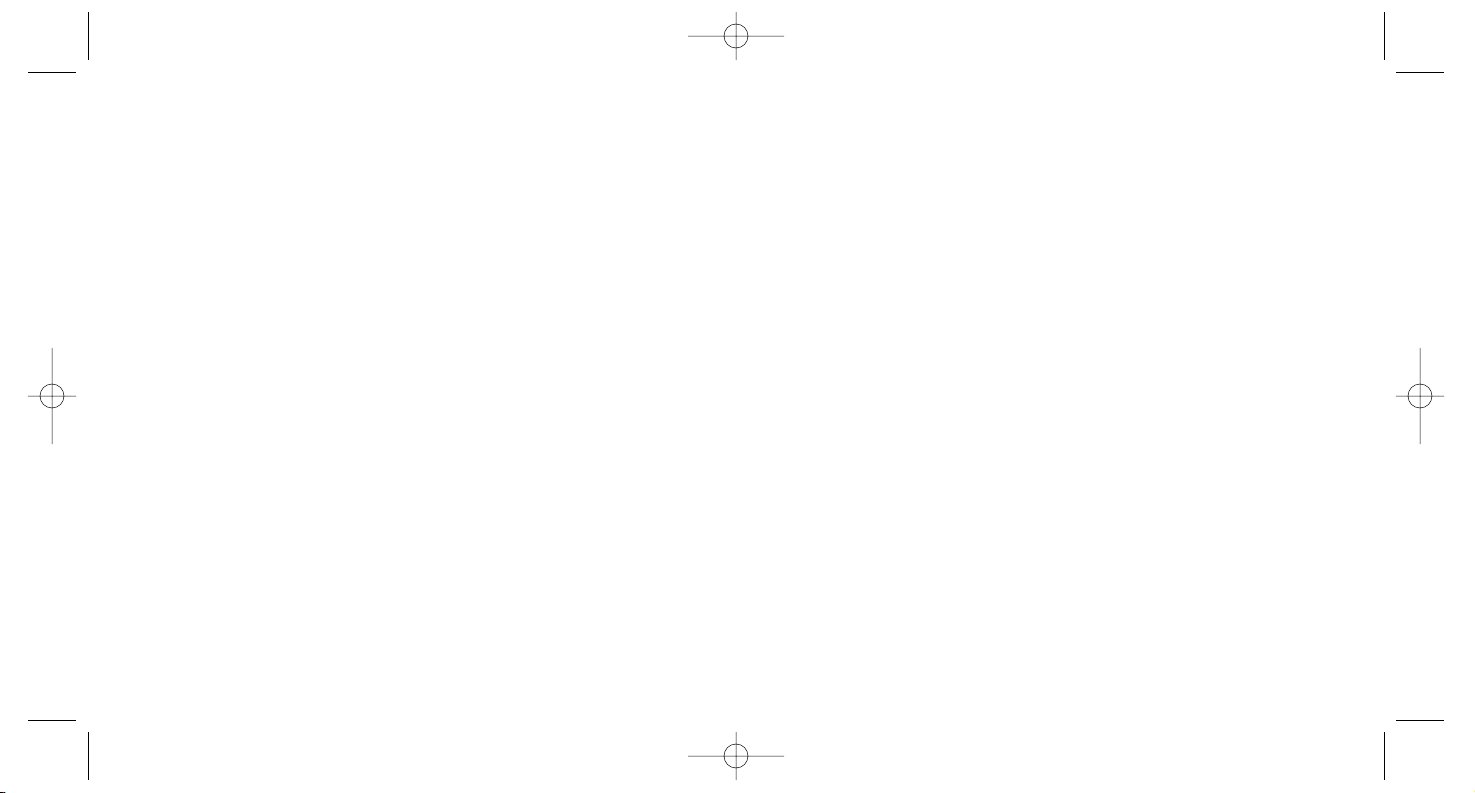
sera validée par un clignotement du
voyant de macro. Remarque : La
manette ne pouvant accepter plus de 15
pressions de boutons, le voyant de
macro s’éteint lorsque ce nombre est
dépassé.
3. Lorsque la saisie de la séquence est terminée, appuyez sur le bouton MACRO
pour désactiver la fonction de programmation. Le voyant de macro s’éteint.
4. Répétez la procédure ci-dessus pour
programmer un autre bouton.
Comment utiliser la fonction Turbo :
Presser et maintenir enfoncés le bouton
Turbo et le bouton d’action (1-8) que l’on
souhaite programmer.
• Pour déclencher l’action durant le jeu,
maintenir enfoncé le bouton d’action
programmé.
• Pour désactiver, presser et maintenir
enfoncés le bouton Turbo et le bouton
d’action (1-8) que l’on a programmé à
l’étape 1.
Comment utiliser la fonction Force Link
(Permutation)
Vous trouverez un bouton de permutation
de joueurs sur la manette et sur la station
de recharge. Cette fonction est commode
lors d’une utilisation simultanée de deux
manettes GGE917. Supposons, par exemple, que le joueur 2 veuille prendre la place
du joueur 1 : appuyez d’abord sur le bouton FORCE LINK de la manette du joueur 2;
appuyez ensuite sur le bouton FORCE LINK
de la station de recharge du joueur 1.
Restauration des réglages par défaut de la
manette de jeu sans fil Game Elements :
Pour restaurer les réglages par défaut de
la manette :
1. Appuyez sur le bouton MACRO pour
désactiver la fonction de programmation. Le voyant de la macro s’allume
pour indiquer que la fonction de programmation est active.
2. Appuyez sur le bouton dont il faut
restaurer le réglage par défaut; le voyant
de macro clignote.
3. Appuyez à nouveau sur le bouton
MACRO pour désactiver la fonction de
programmation. Le voyant de macro
s’éteint.
Remarque : La manette sans fil Game
Elements étant dotée d’une mémoire consacrée à la fonction Macro, le remplacement des piles ou la mise hors tension
39
agit comme un « casque à vision
périphérique » avec la plupart des logiciels
de jeu, mais son fonctionnement peut varier en fonction de la conception particulière
d’un jeu.
RÉAFFECTATION ET PROGRAMMATION
DE BOUTONS : La manette de jeu sans fil à
2,4 GHZ dispose de la capacité de réaffecter et programmer des boutons. Les
boutons de la manette se divisent en deux
catégories selon qu’ils sont programmables
ou non. Les boutons non programmables
sont les suivants: START, SELECT, ainsi
que les boutons MACRO qui ne peuvent
être affectés à aucun bouton de tir. Les
autres boutons et les positions du bouton
multidirectionnel sont programmables.
En quoi consiste la programmation de
bouton ?
La manette de jeu évoluée de la société
Game Elements est programmable, vous
permettant ainsi d’exécuter des manoeuvres complexes rapidement et sur
demande. Certains jeux (habituellement de
combat) exigent d’actionner une combinaison de plusieurs boutons afin d’exécuter
des manoeuvres particulières lors d’attaques plus élaborées. La fonction Macro
permet d'effectuer ces manoeuvres à partir
de la pression d’un seul bouton.
Comment réaffecter la fonction d’un bouton :
1. Appuyez sur le bouton MACRO
(Programmation) jusqu’à ce que le voyant de macro s’allume. La fonction de
programmation est alors activée.
2. Appuyez d’abord sur le bouton (5, 6, 11
ou 12) dont il faut remplacer la fonction,
jusqu’à ce que le voyant de macro commence à clignoter.
3. Appuyez sur le bouton dont la fonction
doit être réaffectée au bouton de l’étape
2 ci-dessus.
4. Appuyez sur le bouton MACRO pour
désactiver la fonction de programmation. Le voyant de macro s’éteint.
5. Répétez la procédure ci-dessus pour
réaffecter la fonction d’un autre bouton.
Comment programmer une MACRO sur la
manette de jeu sans fil Game Elements :
1. Appuyez sur le bouton à programmer
jusqu'à ce que le voyant de macro clignote.
2. Appuyez sur les différents boutons (y
compris les positions du bouton multidirectionnel) dont la séquence doit être
programmée sous le bouton sélectionné
ci-dessus. Chaque pression de bouton
38
GGE917 Instruct Eng Sp Fr/op 2005.3.23 23:29 Page 38
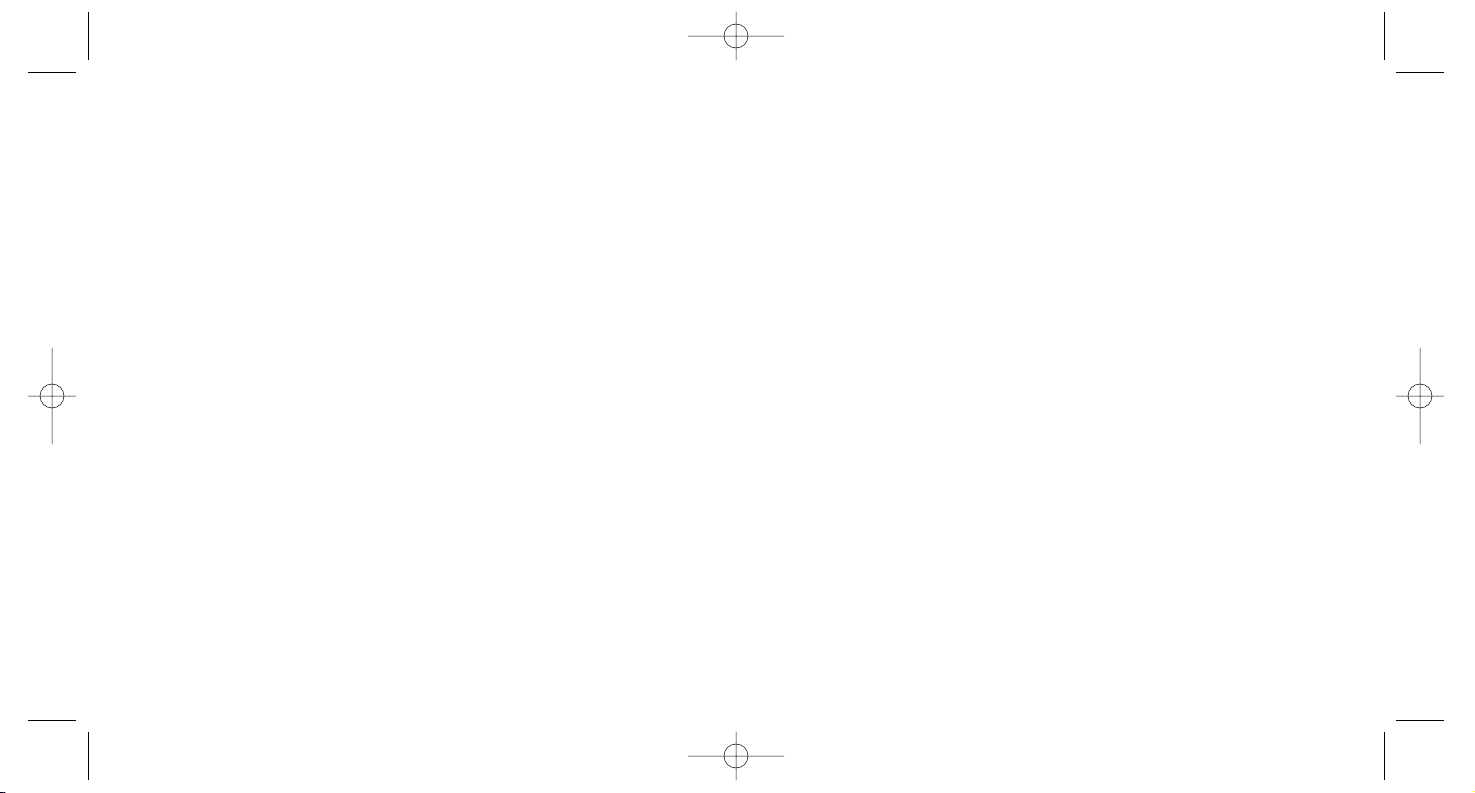
votre manette sans fil, vérifiez les points
suivants :
Conseils de dépannage
• Ne fonctionne pas : Assurez-vous que la
station de recharge est branchée
adéquatement sur le port USB de votre
ordinateur. Essayez de brancher la station de recharge à un autre port USB.
•L’appareil ne doit pas être connecté à un
concentrateur USB externe.
• Assurez-vous que l’installation de la
manette sans fil s’est effectuée correctement dans votre système d’exploitation.
Lancez la fonction Options de
jeu/Contrôleurs de jeu pour vérifier l’installation et le fonctionnement corrects
de la manette.
• Si aucun effet de vibration ne se fait
sentir, assurez-vous d’avoir installé le
pilote de la manette.
• Consultez le manuel du logiciel pour
savoir si celui-ci prend en charge les
manettes USB. La manette sans fil ne
peut pas être utilisée avec des jeux
commandés par clavier et souris. Les
logiciels de jeu utilisés doivent prendre
en charge les manettes USB.
Communiquez avec le fabricant du jeu
pour vérifier si c’est le cas.
• Assurez-vous que les piles rechargeables sont bien installées et rechargées
si la manette ne fonctionne pas.
• La manette Wireless produira une effet
de vibration uniquement avec les logiciels qui prennent cette caractéristique
en charge. Communiquez avec le fabricant du jeu pour vérifier si c’est le cas.
Vous devez aussi avoir chargé le logiciel
pilote. Plusieurs effets de vibration et de
grondement sont disponibles. À cause
de différences dans la conception des
logiciels et des équipements, il se peut
que la manette Wireless ne prenne pas
en charge tous les effets. Vous constaterez que l’éventail d’effets pris en
charge par la manete Wireless variera
selon le jeu.
Pour obtenir de l’assistance relativement à
votre manette sans fil, veuillez communiquer avec le service technique de Philips
Accessories and Computer Peripherals
North America par l’une des méthodes
suivantes :
Assistance technique :
41
n’entraîneront donc pas la perte des
séquences programmées.
GÉNÉRATEUR DE VIBRATIONS
La manette sans fil GGE917 est équipée de
deux moteurs internes. Leur poids est réparti de façon à générer des vibrations
lorsqu’ils sont activés par un logiciel de jeu.
Remarque : L’effet de vibration fonctionnera uniquement avec les logiciels qui
prennent cette caractéristique en charge.
Vous devez aussi avoir chargé le logiciel
pilote. Plusieurs effets de vibration et de
grondement sont disponibles. À cause de
différences dans la conception des logiciels
et des équipements, il se peut que la
manette sans fil ne prenne pas en charge
tous les effets. Vous constaterez que
l’éventail d’effets pris en charge par la
manete GGE917 variera selon le jeu.
MISE EN GARDE :
• Utilisez cette manette selon les instructions. Lisez toutes les instructions avant
d’utiliser la manette.
• Ne tentez pas de recharger la manette
avec des piles non rechargeables. Un
risque d’endommagement ou d’incendie
pourrait en résulter !
• Afin de prévenir les risques d’incendie et
d’électrocution, n’exposez pas la
manette à la pluie ou l’humidité.
• Ne démontez pas la manette ou la station.
• Cette manette doit fonctionner uniquement à partir des sources d’alimentation
électrique indiquées.
•À moins qu’il ne s’agisse d’un article
autorisé, ne jamais introduire quelque
objet que ce soit dans ce produit qui
recèle des points de tension ou de
court-circuit dangereux pouvant provoquer un incendie ou l’électrocution.
• La fonction d’effet vibratoire de la
manette risque d’aggraver une blessure.
N'utilisez pas la manette si une blessure
ou maladie affecte vos mains ou vos
bras.
ENTRETIEN ET DÉPANNAGE
La manette de jeu sans fil est un appareil
électronique qui doit être manipulé avec
soin. Il est recommandé de ne pas laisser
l'appareil dans un endroit exposé au soleil
ou à des températures extrêmes, ni de renverser du liquide sur celui-ci. Le boîtier de
la manette sans fil ne doit pas être ouvert.
L'entretien et la réparation doivent être
effectués par Philips Accessories and
Computer Peripherals North America.
Si vous rencontrez des problèmes avec
40
GGE917 Instruct Eng Sp Fr/op 2005.3.23 23:29 Page 40

déposée de Philips Accessories and
Computer Peripherals North America.
Windows est une marque déposée de
Microsoft
®
. Ce produit n’est pas commandité ni endossé par les compagnies mentionnées dans le présent document.
43
Courriel : techsupport@gemini-usa.com
Garantie à vie
Gemini garantit ce produit contre tout
défaut de matériaux, de fabrication ou
d‚assemblage, lorsqu‚il est utilisé normalement, conformément aux spécifications et
avertissements, pendant la durée du produit. Cette garantie non transférable est
offerte à l‚acheteur initial seulement. Les
produits défectueux doivent être retournés,
accomp gnés d‚une preuve d‚achat datée, à
l‚endroit où ils ont été achetés en vue
d‚être remplacés. IL N‚ EXISTE AUCUNE
AUTRE GARANTIE EXPRESSE OU
IMPLICITE. Le fabricant décline toute
responsabilité quant aux dommages consécutifs ou indirects lorsque la loi l‚autorise.
Avertissement de la FCC :
Ce dispositif a été testé et est conforme
aux limites d’un dispositif numérique de
classe B, conformément à la Section 15
des Règles du FCC. Ces limites sont destinées à fournir une protection appropriée
contre les interférences nuisibles d’une
installation résidentielle. Cet équipement
génère et utilise l’énergie des fréquences
radio et peut même en rayonner. S’il n’est
pas utilisé conformément aux directives, il
peut causer des parasites nuisibles aux
communications radiophoniques. Si ce dispositif produit des interférences nuisibles
avec la réception radio ou télévision, ce qui
peut être déterminé en éteignant et en
allumant le dispositif, il est conseillé à l’utilisateur d’essayer de corriger les interférences par une ou plusieurs des mesures
suivantes :
• Réorienter ou déplacer l’antenne de
réception.
• Augmenter la distance entre
l’équipement et le récepteur.
• Connecter l’équipement dans une prise
d’un circuit différent de celui auquel le
récepteur est connecté.
• Contacter le distributeur ou un technicien radio/TV expérimenté pour obtenir
de l’aide.
MISE EN GARDE : Les changements ou
modifications non spécifiquement autorisés
par le fabricant peuvent entraîner l’annulation du droit de l’utilisateur de se servir de
cet équipement.
? © 2005 Game Elements est une marque
42
GGE917 Instruct Eng Sp Fr/op 2005.3.23 23:29 Page 42
